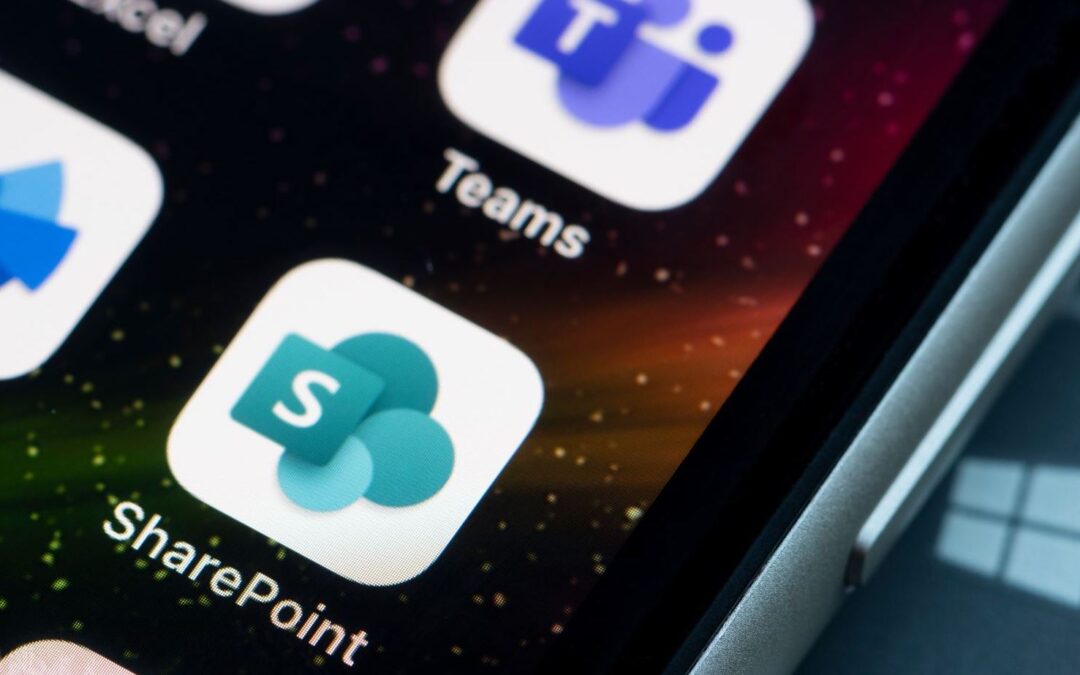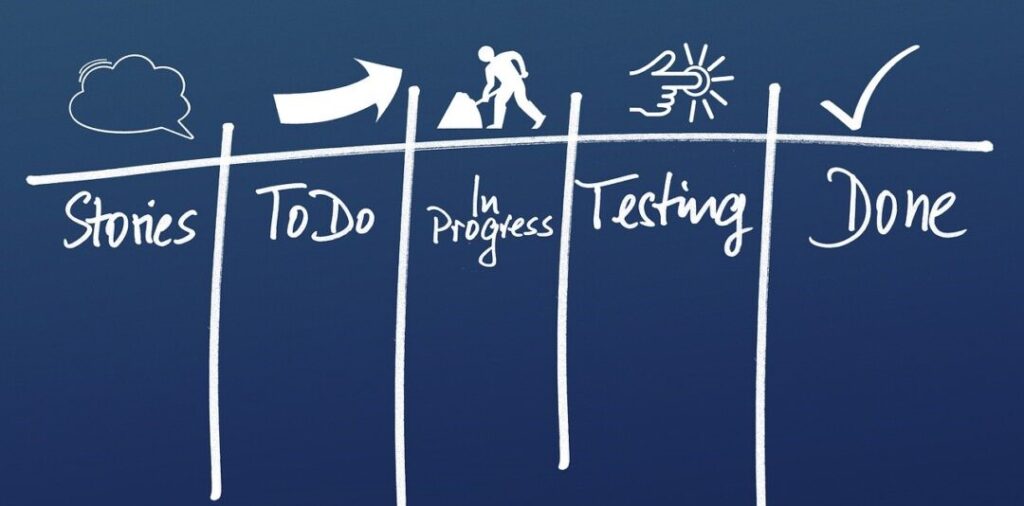En este blog, describiremos 38 consejos y prácticas de SharePoint que los expertos recomiendan para optimizar su experiencia SharePoint, mejorar la productividad y gestionar sus documentos de forma más eficiente.
SharePoint es una plataforma de colaboración y gestión de documentos altamente personalizable. Sin embargo, la mayoría de la gente no aprovecha al máximo sus increíbles posibilidades. Tome una taza de café y entremos en materia.
Mejores prácticas de SharePoint – Sitios
Los sitios son una de las principales ventajas de utilizar SharePoint. Haga que sus sitios de equipo de SharePoint funcionen sin problemas con las siguientes prácticas de primer nivel:
Tip #1: Planifique la estructura y navegación de su sitio web
Empiece con una estructura eficaz y organizada para facilitar la navegación. Planifique la jerarquía de su sitio de forma lógica. Tenga en cuenta las necesidades del usuario y cómo accederá al contenido. Esto reducirá el desorden y favorecerá una navegación eficaz.
Organice su contenido en una jerarquía lógica con etiquetas claras. Esto facilitará la navegación, mejorará la experiencia del usuario y hará que la información sea más fácil de encontrar. Comience por dibujar un diagrama de la jerarquía de su sitio, teniendo en cuenta los grupos de usuarios y sus necesidades específicas.
Utilice las funciones de navegación integradas en SharePoint para implementar esta estructura.
Tip #2: Decida si quiere un sitio de equipo o de comunicación
Un sitio de equipo de SharePoint es perfecto para la colaboración, mientras que un sitio de comunicación es excelente para compartir información con un público más amplio.
Considere cuidadosamente sus necesidades y el propósito de su plataforma antes de elegir entre estas dos opciones. Hay una clara diferencia entre las páginas web de los equipos y las páginas web de comunicación.
Lectura recomendada: SharePoint sitio de equipo vs. Sitio de comunicación: ¿Cuál debe usar?
Tip #3: Cree y personalice sus sitios SharePoint
Puede personalizar un sitio de equipo de SharePoint para adaptarlo a las necesidades específicas de su organización. SharePoint ofrece una amplia gama de funciones y plantillas de sitios para cualquier empresa. Imagínese cómo su personalización puede ser más fácil con una buena plantilla de sitio.
Y gracias a los elementos web, puede diseñar aún más sus páginas. Puede añadir imágenes exclusivas, temas, logotipos y mucho más según sus necesidades.
Lectura recomendada: ¡Las 20 mejores funciones de SharePoint para su organización!
Tip #4: Agrupe sitios similares en un sitio centro
Para una organización eficaz, cree un centro y enlace sitios similares. Un único punto de navegación central proporciona un aspecto coherente en todos los sitios de SharePoint relacionados.
Tenga en cuenta las convenciones de nomenclatura y los permisos para garantizar un funcionamiento sin problemas al crear un sitio de centro. En general, el uso de los sitios centro de SharePoint agiliza los flujos de trabajo y mejora la eficacia para los usuarios finales.
Tip #5: Monitoree el uso del sitio
El uso de análisis de SharePoint puede ayudarle a comprender el comportamiento de sus usuarios. Ofrece información valiosa que puede mejorar la experiencia del usuario y la toma de decisiones.
Al identificar las páginas más visitadas y las áreas susceptibles de mejora mediante el análisis de datos en tiempo real, puede optimizar la experiencia del usuario al tiempo que agiliza los flujos de trabajo.
Para obtener análisis completos, puede utilizar las herramientas integradas de SharePoint, como los informes de uso del Centro de administración de Microsoft 365.
Tip #6: Elimine sitios innecesarios
Revisar y eliminar periódicamente los sitios de SharePoint antiguos o no utilizados es una forma eficaz de liberar espacio de almacenamiento, reducir el desorden y optimizar su entorno de Microsoft SharePoint.
Asegúrese de comprobar si hay información o documentos esenciales almacenados en el sitio y trasládelos a una ubicación más adecuada antes de eliminarlo. Depure periódicamente los sitios innecesarios para liberar espacio y mantener un entorno de SharePoint Online limpio y eficiente.
Lectura recomendada: ¿Cómo eliminar con cuidado un sitio de SharePoint?
Tip #7: Restaure sitios borrados accidentalmente o dañados
Restaurar un sitio de Microsoft SharePoint es crucial, ya que pueden ocurrir accidentes en los que los sitios se borren o se dañen. Realizar copias de seguridad periódicas de la información de SharePoint garantiza el acceso a los datos críticos en caso de que se elimine o dañe un sitio.
Tip #8: Configure alertas de sitios SharePoint
Manténgase conectado con su entorno SharePoint configurando alertas en tiempo real.
Puede configurar las alertas navegando hasta el sitio correspondiente y seleccionando «Alertarme». A continuación, elija «Establecer una alerta en este sitio» y especifique con cuáles cambios desea recibir una notificación.
Por último, decida quién debe recibir estas notificaciones y con qué frecuencia deben enviarse.
Con esta función, podrá mantenerse informado sobre las últimas novedades relativas a su intranet, procesos empresariales, gestión de documentos, flujos de trabajo, automatización, etc.
Consejos y prácticas de SharePoint – Bibliotecas de documentos
Hablemos de más consejos y prácticas de SharePoint Online.
Puede aumentar su productividad organizando bibliotecas de documentos en SharePoint. Utilice los siguientes consejos para sacar el máximo partido a las bibliotecas.
Tip #9: Cree una Biblioteca SharePoint
Cree una biblioteca de documentos para cada equipo o proyecto para disponer de un sistema de gestión de documentos organizado y eficaz.
Las bibliotecas de SharePoint son de varios tipos, cada uno con sus propias características y ventajas. Las bibliotecas de documentos son las más comunes, ideales para organizar archivos de Word, Excel y PowerPoint.
Otros tipos, como las bibliotecas de plantillas de formularios, permiten crear y gestionar formularios que los usuarios pueden rellenar basándose en la misma plantilla dentro de SharePoint.
Lectura recomendada: Bibliotecas de documentos de SharePoint: ¡la guía definitiva!
Tip #10: Descripciones de la biblioteca de documentos
Utilice descripciones claras y significativas de sus bibliotecas para ayudar a los usuarios a comprender su finalidad. Utilice siempre un lenguaje conciso al describir los contenidos de la biblioteca.
También debe actualizar sus descripciones con regularidad y evitar el uso de términos genéricos que no aporten valor. Las descripciones precisas y bien redactadas facilitan a los usuarios finales la búsqueda rápida de los documentos pertinentes, lo que mejora la productividad en tiempo real.
Tip #11: Asegúrese de nombrar correctamente los documentos
Utiliza una nomenclatura de documentos coherente para facilitar la búsqueda y gestión de archivos. Al nombrar los documentos, utilice una convención descriptiva que ofrezca información relevante, como por ejemplo el tipo de documento, la fecha y el autor.
Evite utilizar caractéres especiales y espacios en los nombres de los documentos. La revisión y actualización de los nombres de los documentos garantiza un sistema eficaz de gestión de contenidos para todos los usuarios finales.
Tip #12: Añada etiquetas de imagen a los documentos
Utilice etiquetas de imagen para facilitar la búsqueda de contenido visual en sus documentos. Las etiquetas de imagen, como logotipos o íconos, ayudan a los usuarios a descubrir y localizar documentos esenciales con mayor eficacia. Las etiquetas de imagen representan el contenido de cada documento y permiten identificar en tiempo real los archivos críticos.
Tip #13: Use arrastrar y soltar para subir archivos
Cargar documentos en SharePoint Online es fácil, gracias a la función de arrastrar y soltar. Basta con arrastrar el archivo deseado desde el ordenador y soltarlo en la biblioteca de documentos. También puede descargar múltiples documentos simultáneamente usando el botón «descargar».
Tip #14: Use plantillas de la biblioteca de documentos.
La creación de plantillas en las bibliotecas de SharePoint es una excelente manera de mantener la coherencia y ahorrar tiempo al crear nuevos documentos. Esta es la mejor práctica para reducir errores y mejorar la productividad. Utilice plantillas de documentos para mantener la coherencia y ahorrar tiempo.
Tip #15: Utilice los metadatos con eficacia
Mejore sus sitios SharePoint asignando metadatos relevantes a documentos y elementos. Los metadatos ayudan a categorizar la información y mejoran la capacidad de búsqueda dentro de las bibliotecas de documentos.
Asegúrese de utilizar una convención de nomenclatura coherente para los campos de metadatos, incluidas las palabras clave, para facilitar la recuperación, y revise y actualice periódicamente los metadatos para mantener su exactitud a lo largo del tiempo.
Tip #16: Use el historial de versiones de archivos
La función de historial de versiones de archivos de SharePoint permite a los usuarios realizar un seguimiento de los cambios en los documentos, lo que facilita el retroceso a una versión anterior. Puede asignar los permisos adecuados a los usuarios para ver o editar las versiones de los archivos.
Asegúrese de revisar y eliminar regularmente las versiones antiguas para organizar mejor su biblioteca de documentos.
Tip #17: Restaurar una versión de archivo
En caso de error, siempre puede restaurar una versión anterior del archivo. Para volver a una versión anterior de un archivo en su sitio SharePoint, sólo tiene que acceder a la opción «Historial de versiones» desde la biblioteca de documentos y seleccionar la versión deseada.
Tenga en cuenta que al restaurar una versión anterior se sobrescribe la actual, así que utiliza esta función con precaución.
Tip #18: Coloque los archivos y carpetas importantes arriba
Mejore su productividad y facilite la navegación por los documentos en SharePoint online utilizando la función «Anclar» para mantener los archivos y carpetas importantes en la parte superior de su biblioteca.
Esta buena práctica le ahorrará tiempo buscando documentos cada vez que necesite acceder a ellos, especialmente si tienes un gran número de archivos en su biblioteca.
Tip #19: Aproveche los conjuntos de documentos
Los conjuntos de documentos son una herramienta que permite agrupar documentos relacionados para facilitar su gestión y organización. Los conjuntos de documentos pueden personalizarse con metadatos y flujos de trabajo exclusivos, lo que los hace ideales para proyectos con varios documentos.
Agrupe documentos relacionados mediante conjuntos de documentos para organizarlos y gestionarlos mejor.
Tip #20: Sincronice bibliotecas con OneDrive
La gestión de documentos en Microsoft SharePoint es más fácil cuando sincroniza las bibliotecas de SharePoint con OneDrive. Sólo tiene que hacer clic en «Sincronizar» en su biblioteca y seguir las instrucciones.
Esta función es especialmente útil para los usuarios que viajan con frecuencia o tienen una conectividad a Internet limitada. Tenga en cuenta que la sincronización de grandes bibliotecas puede requerir suficiente espacio de almacenamiento.
Permisos: Consejos y trucos sobre bibliotecas, archivos y carpetas
Otro hack de experto es saber utilizar Permisos SharePoint.
La gestión eficaz de los permisos es vital cuando se trabaja con bibliotecas, archivos y carpetas. Si sigue las siguientes prácticas recomendadas sobre permisos, podrá optimizar su sitio de SharePoint para obtener la máxima eficacia.
Tip #21: Compartir un archivo
Aproveche la función de uso compartido de SharePoint para colaborar en archivos de forma segura. Añada usuarios haciendo clic en «compartir» y agregando sus direcciones de correo electrónico. Asegúrese de establecer niveles de permiso para cada colaborador en función de su función en su proyecto o equipo.
Tip #22: Activar la coautoría
Puede permitir la colaboración en tiempo real dentro de los equipos con la coautoría. Los coautores pueden ver quién más está editando un documento, lo que fomenta la productividad y permite a los usuarios finales trabajar colaborativamente con independencia de su ubicación geográfica.
Antes de habilitar la coautoría, asegúrese de que el historial de versiones está activo para la biblioteca de documentos con los permisos de usuario adecuados.
Tip #23: Compartir carpetas
La colaboración es sencilla en SharePoint gracias a la funcionalidad de compartir carpetas dentro de los equipos. Puede compartir carpetas enteras con su equipo para una colaboración más significativa. Para compartir una carpeta, basta con seleccionarla y hacer clic en «Compartir» en la barra de herramientas.
A continuación, puede elegir con quién compartirla ya sean personas o grupos, estableciendo permisos para cada usuario y añadiendo también una fecha de caducidad para limitar el acceso.
Tip #24: Revocar el acceso a archivos
Para mantener un entorno SharePoint seguro y productivo cuando se trabaja con datos confidenciales o durante cambios de personal, es esencial gestionar el acceso a los archivos de forma eficaz. SharePoint permite revocar fácilmente el acceso tanto a archivos individuales como a bibliotecas enteras.
Es fundamental revisar y actualizar periódicamente el acceso a los archivos para mantener la seguridad. Además, puede configurar permisos automáticos basados en funciones o agrupaciones de usuarios para restringir el acceso no autorizado.
Tip #25: Revocar el acceso a carpetas
Del mismo modo, puede eliminar el acceso a carpetas enteras cuando sea necesario. Revisar y actualizar periódicamente los permisos de acceso es crucial para mantener un sitio SharePoint organizado y seguro.
Para eliminar el acceso a una carpeta en particular, navegue hasta la carpeta y seleccione qué desea que se comparta en el menú superior. A partir de ahí, elija el usuario o grupo al que desea eliminar el acceso y elimine los permisos del usuario.
Tip #26: Añadir columnas a los metadatos de archivos
SharePoint es una gran platadorma para los procesos empresariales y la gestión de documentos. Puede añadir columnas adicionales a los metadatos de sus archivos para clasificarlos y organizarlos mejor.
Con las columnas personalizadas, puede agrupar y organizar eficazmente los archivos en función de distintos criterios, como el tipo de documento o la geografía. Esto ayuda a mejorar la capacidad de búsqueda y filtrado de datos en el entorno SharePoint.
Tip #27: Gestione las solicitudes de acceso
Gestione eficazmente las solicitudes de acceso en su entorno SharePoint para garantizar la integridad de archivos o carpetas específicos.
Revisar y actualizar periódicamente los permisos de los usuarios también es clave para garantizar que sólo tengan acceso los usuarios autorizados. Puede utilizar los grupos de SharePoint para simplificar la gestión de permisos para varios usuarios con necesidades similares.
Tip #28: Limite el uso compartido externo
Limitar el uso compartido externo a determinados dominios o direcciones de correo electrónico y exigir a los usuarios que inicien sesión puede mejorar la seguridad. Con una adecuada gestión y organización, su intranet será segura para los miembros de su equipo en todo el mundo.
Con una adecuada gestión y organización, su intranet será segura para los miembros de su equipo en todo el mundo.
Estos consejos y trucos adicionales mejorarán aún más su experiencia con SharePoint.
Tip #29: Usar listas de SharePoint
Las listas de SharePoint ofrecen una forma flexible de organizar la información si se utilizan con eficacia. Ofrecen una cómoda alternativa al seguimiento manual que permite una mejor colaboración entre los miembros del equipo.
Además, las listas de SharePoint pueden exportarse a Microsoft Excel para su posterior análisis o elaboración de informes.
Leer más: Cómo crear una lista de SharePoint: Instrucciones paso a paso
Tip #30: Cree vistas SharePoint que se ajusten a sus necesidades
Personalizar la vista de SharePoint permite a los usuarios centrarse en el contenido importante. Puede añadir o eliminar columnas, mientras que la clasificación y el filtrado de los datos pueden realizarse con criterios específicos. Guarde las vistas personalizadas para facilitar la navegación en el futuro.
Tip #31: Cree un menú anidado
La creación de un menú anidado en su entorno SharePoint puede mejorar enormemente la navegación y la organización. La opción «Editar enlaces» permite crear submenús dentro de un menú principal.
Es importante que la estructura sea sencilla y fácil de usar. Un menú anidado bien estructurado puede mejorar la productividad al facilitar a los usuarios finales la búsqueda rápida de contenidos.
Tip #32: Añadir un comentario a archivos que no son de Microsoft
Puede mejorar la colaboración y ofrecer contexto para los archivos que no son de Microsoft añadiendo comentarios. Mencione a miembros concretos del equipo en sus comentarios para mejorar la comunicación.
Esta función es especialmente útil cuando se trabaja con clientes o proveedores que pueden no tener acceso a las aplicaciones de Microsoft. Añadir comentarios en archivos que no son de Microsoft ofrece conectividad en tiempo real, lo que la convierte en una práctica esencial para las empresas hoy en día.
Tip #33: Use su papelera de reciclaje
La papelera de reciclaje es una valiosa función de SharePoint que permite recuperar archivos eliminados. Para sacarle el máximo partido, aprenda a devolver los objetos a su ubicación original o a trasladarlos a otro lugar.
Vacíe periódicamente su papelera de reciclaje para mantener su entorno SharePoint organizado y eficiente.
Tip #34: Reciba una notificación cuando alguien haga un cambio
Las notificaciones le ayudan a mantenerse al día de los cambios en tiempo real en el entorno de SharePoint, la información crítica o las últimas noticias relacionadas con la intranet o los procesos empresariales de su organización.
Puede personalizar las alertas para sus palabras clave preferidas y recibir notificaciones directamente en su correo electrónico o en su sitio SharePoint. Puede recibir estas alertas de inmediato o programarlas para que aparezcan diaria o semanalmente, según sus preferencias.
Tip #35: Utilice flujos de trabajo
Automatice los procesos empresariales con flujos de trabajo de SharePoint para agilizar las tareas y las aprobaciones. Por ejemplo, el flujo de aprobación de contenidos puede automatizar la publicación de contenidos. También puede agilizar tareas como la aprobación de contenidos, la asignación de tareas y las notificaciones para aumentar su productividad.
Lectura recomendada: ¿Qué es un flujo de trabajo de SharePoint y cómo crearlo?
Tip #36: Respalde sus datos y configuraciones de SharePoint regularmente
Para proteger los datos de SharePoint, es fundamental implantar una sólida estrategia de copias de seguridad. Asegúrese de que dispone de copias de seguridad periódicas, redundancia de almacenamiento y planes de recuperación en caso de catástrofe.
Además, considere la posibilidad de utilizar herramientas de terceros o servicios en la nube para aumentar la seguridad y la accesibilidad de las copias de seguridad. Asegúrese de probar periódicamente los procesos de copia de seguridad y restauración para comprobar que funcionan correctamente.
Por último, no olvide incluir las personalizaciones, configuraciones y ajustes de SharePoint en su estrategia de copia de seguridad para proteger sus datos de SharePoint.
Tip #37: Revise y limpie regularmente su entorno SharePoint
Revise y elimine periódicamente los contenidos obsoletos o irrelevantes para conseguir un entorno despejado. Este proceso no sólo mejora el rendimiento del sitio, sino que también ayuda a los usuarios finales a encontrar información relevante de forma más eficaz.
Tip #38: Manténgase actualizado con SharePoint
Estar al día de todas las novedades y opciones de conectividad de SharePoint le garantizará que aprovecha al máximo todas las mejoras y recursos más recientes. Por ejemplo, Microsoft lanza con frecuencia actualizaciones y funciones para SharePoint que ofrecen muchas ventajas a las empresas.
Si se mantiene informado sobre estos cambios a través de suscripciones a blogs o publicaciones en redes sociales de Microsoft, podrá aumentar su productividad al tiempo que se beneficia de medidas de seguridad mejoradas.
En conclusión
Microsoft SharePoint es una potente herramienta para transformar sus esfuerzos de colaboración y gestión de documentos. Sin embargo, su eficacia depende en gran medida de lo bien que se utilice.
Los consejos de expertos y las mejores prácticas que hemos descrito anteriormente pueden mejorar significativamente su experiencia en SharePoint, impulsar la productividad y promover una gestión eficiente de sus recursos.
Desde los permisos del sitio hasta la gestión de documentos, lo tiene todo para que su espacio de trabajo Online sea divertido y productivo.
Siga aprendiendo, manténgase al día y saque el máximo partido a SharePoint.